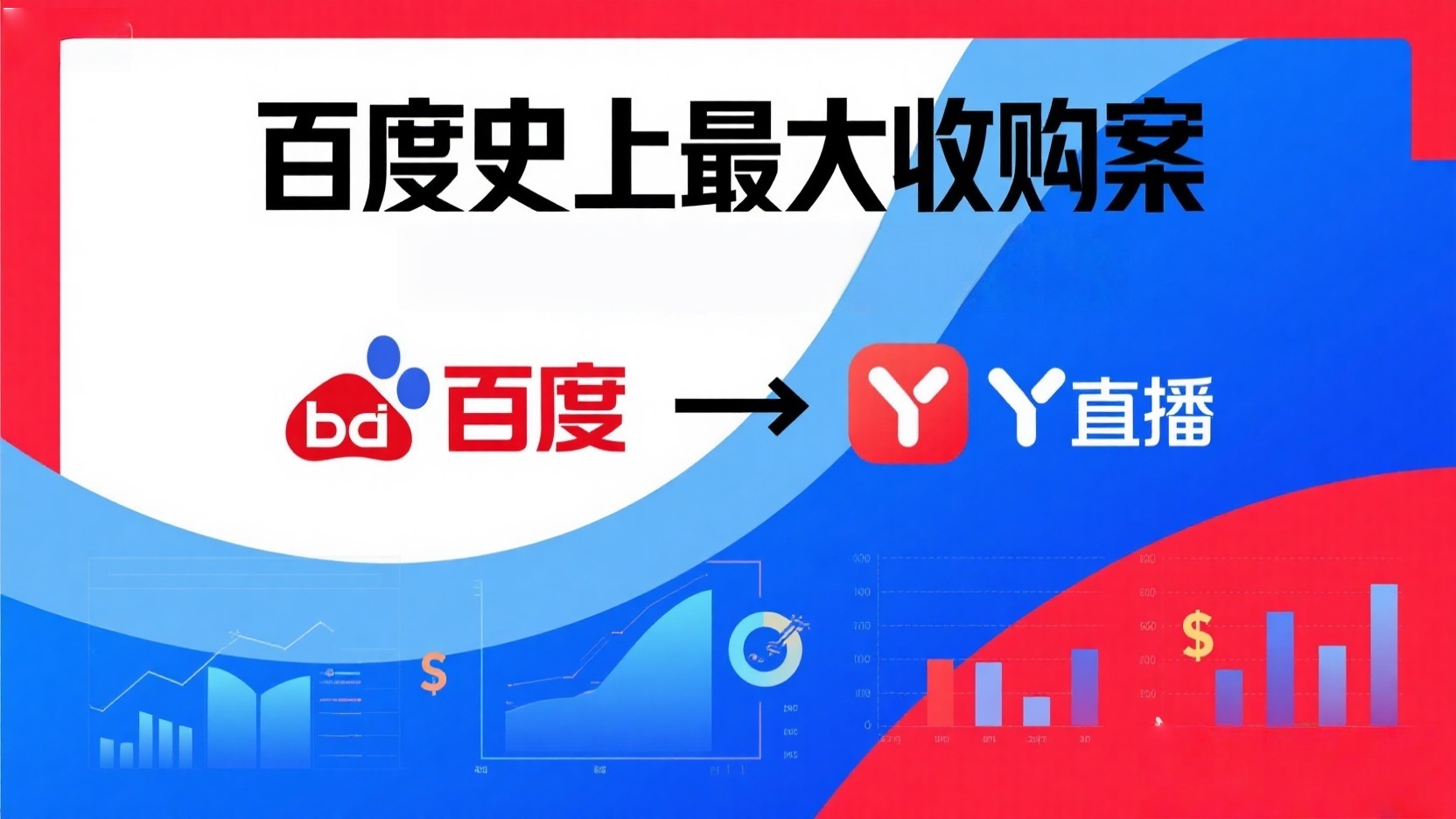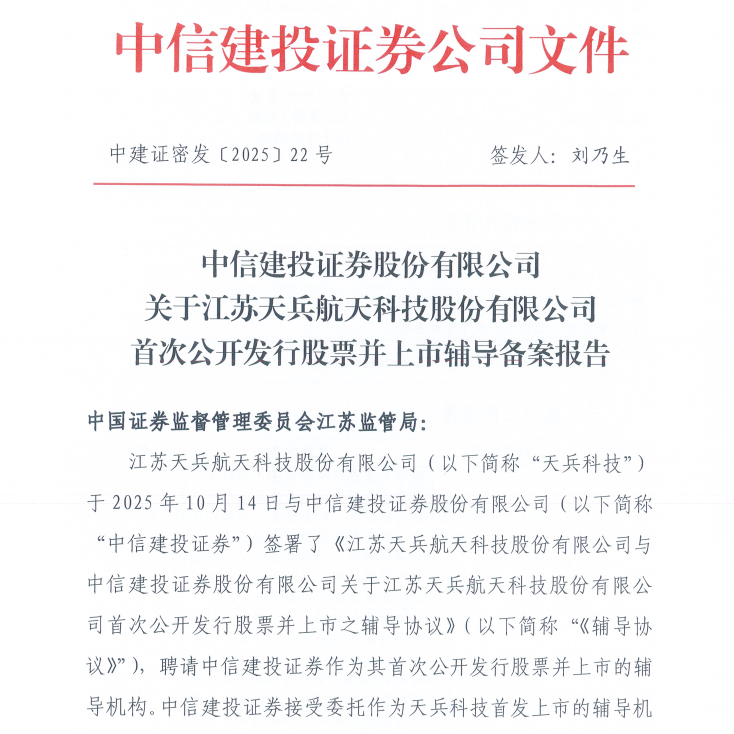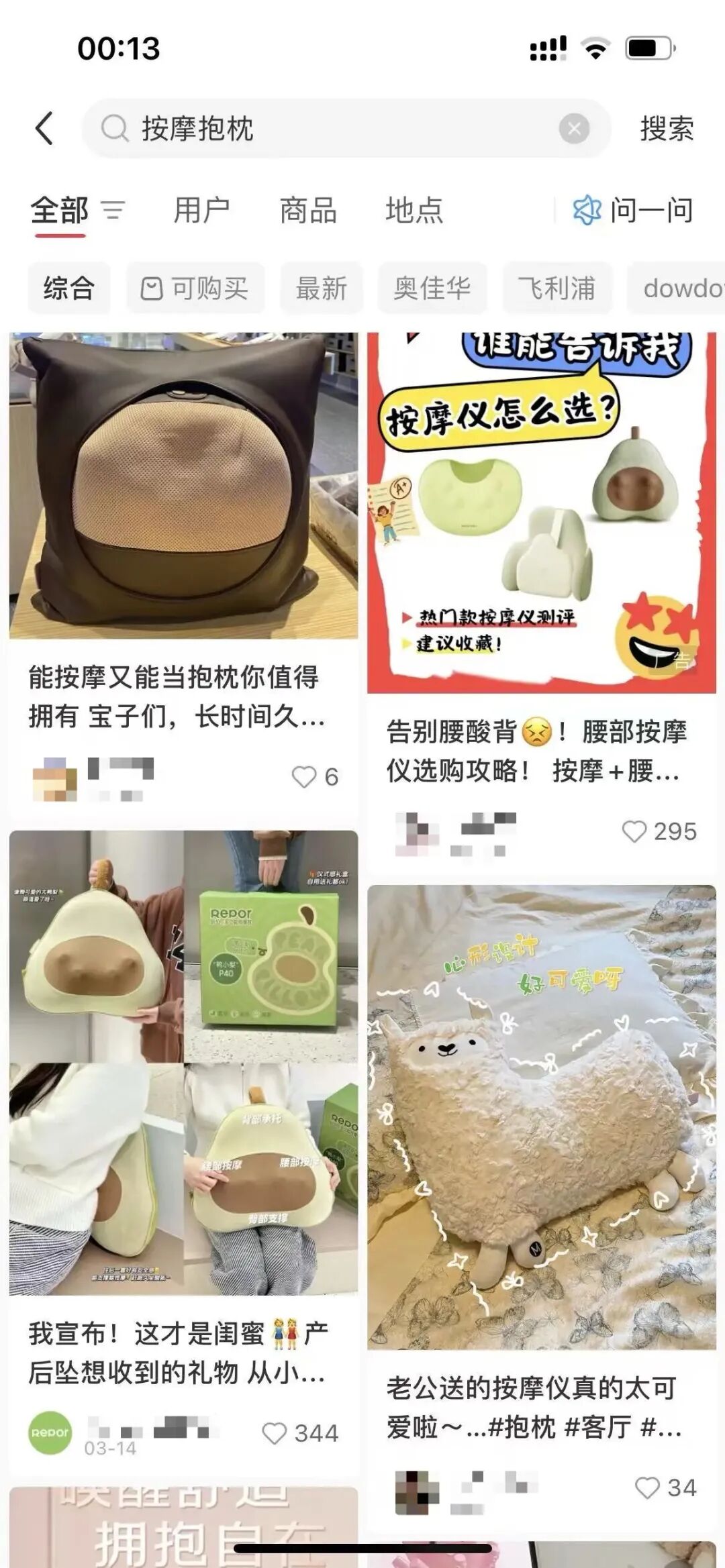5年21亿美元百度最大收购案:YY直播并入百度
百度收购YY直播案耗资5年,涉及金额达21亿美元,成功并入百度旗下。
一场历经近5年,涉及21亿美元(约合人民币152亿元)的收购案终于阶段性画上句号。
日前,YY直播CEO李乐向环球财经网记者确认,自今年2月百度对YY直播的并购完成后,YY直播现已正式融入百度,全面采用百度职级体系,员工佩戴百度工牌,薪酬体系也完成对齐,绩效考核调整为每年一次。
“目前有1000多名YY直播员工并入百度。”李乐对环球财经网记者透露,并购漫长主要在于,相关系统的打通与改造工程极为繁杂,涵盖人力管理系统、行政系统以及业务OA电子流等多个关键领域。
回溯过往,YY直播并入百度的历程可谓漫长而波折。最初宣布36亿美元收购,后调整至21亿美元,到如今终于实现团队融合,整整走过五年时间。正式并入后,YY直播面临着适应百度生态体系的挑战。
当前,正值百度电商与直播业务重新发展的重要节点。今年以来,百度电商曾邀请罗永浩首播带货,并专门打造罗永浩的数字人试水直播带货,战绩不菲。知情人士此前对环球财经网记者透露,数字人业务由李彦宏亲自主抓,罗永浩的数字人经过了多次精细化调配。
9月9日,百度副总裁吴甜在百度开发者大会上透露,在百度数字人技术加持下,主播和直播间用户可以达到实时灵活互动,数字人主播能自主进行决策和调度。
若YY直播获得百度的资源包括AI、数字人等技术加持,或许能获得新的增长动力。对于百度而言,收购YY直播则是在泛娱乐直播领域的重要布局,或许能借此完善移动生态娱乐内容。
短视频冲击直播鼻祖
YY直播的发展可谓跌宕起伏。
2008年,YY直播的前身YY语音正式上线,这是一款服务于游戏玩家的语音通讯工具。后来,游戏玩家们在使用语音交流的过程中,自发地进行歌唱、表演等娱乐活动。YY语音敏锐地捕捉到商机,逐渐向视频直播内容平台转型,成为中国最早的网络视频直播平台之一。
2011年,YY直播正式上线Web端和App,开创性推出行业首个虚拟礼物系统,不仅为用户提供新互动体验,也为直播平台找到可持续的商业化路径。
自此,YY直播开启迅猛发展的征程。
2012年,YY积极推动直播职业化道路,吸引众多专业主播入驻;2013 年,YY又成功创立直播连麦玩法,让直播的社交属性得到充分释放。
YY母公司欢聚时代(JOYY.NASDAQ)2014年财报显示,公司全年总营收36.784亿元。其中,直播业务(对应YY直播)占比超57%。据此计算,YY直播全年总营收突破20亿元大关。
时任欢聚时代CFO何震宇当时表示:“我们继续实现强劲的营收增长表现,其主要推动力是整个YY平台上付费用户人数的增长。在2014年第四季度中,移动版YY的月度活跃用户人数达到3000万人,同比增长逾80%。”
在2014年,短视频平台抖音尚未诞生,快手刚刚诞生,直播行业正如日中天,YY直播几乎是在行业的康庄大道上一路狂奔。当时的直播市场,基本由YY直播、9158、六间房三巨头掌握。据媒体当时报道,有业内人士估算,整个网络秀场直播市场在50亿元左右。
若以YY直播2014年营收超20亿元计算,YY直播的市场份额至少达到40%左右,已在市场中占据主导。
此后,YY直播加速在移动端的布局。2017年又围绕技术应用,开创了AR礼物、全景、VR直播等前沿直播应用,并在 2019年着手打造网红造星体系,培养自有网红,巩固行业地位。
然而,互联网行业风云变幻,随着2018年短视频平台的异军突起,整个直播行业格局发生了翻天覆地的变化。
短视频很快以其碎片化、易传播、形式多样等特点,迅速吸引了大量用户的注意力,原本属于传统直播平台的市场份额被快速抢占了。YY直播也难以幸免。
伴随短视频的强烈冲击,YY直播用户量和流量开始不断下滑,曾经的辉煌逐渐黯淡,寻找新的突破点迫在眉睫。
谁也想不到,这家年营收20亿元的公司最后会以21亿美元的高价被收购。
百度,磨刀霍霍向直播
当YY直播尚处巅峰期,百度几乎同时期也在探索直播业务。
早在2016年,百度就曾试图通过与花椒、斗鱼等平台合作的方式切入直播赛道。但由于种种原因,未能形成独立的业务体系。
到了2020年11月,百度宣布拟以36亿美元(约合人民币240亿元)的高价签下YY直播。
当时,这笔数百亿元的收购被定为百度史上最大一笔收购案,在互联网行业引起轩然大波。市场普遍认为,百度意在通过收购成熟的直播平台,快速切入直播赛道,完善自身在内容生态领域的布局,进一步增强用户粘性和流量入口。
但公告发布第二天,YY直播一度遭浑水做空。此后,监管审批延宕、市场环境急剧变化,使得这桩巨额收购案变得愈发扑朔迷离。
直到2024年1月1日,百度宣布,因股份购买协议规定的交割前提条件尚未全部满足,终止对YY直播的股权收购协议。再次震惊行业。
但一年多后,2025年2月25日,百度突然与欢聚时代再次达成协议,以约21亿美元的价格收购YY直播。
直到9月,YY直播正式融入百度体系,员工开始使用百度职级、薪酬体系并佩戴工牌。此举表明双方已完成资产、人员的实质性整合,收购进入全面运营阶段。
收购价格的调整,一方面反映出历经数年发展后,直播行业红利逐渐消退,市场对直播平台的估值回归理性;另一方面,也体现了双方在重新审视交易价值和市场环境变化后,做出的务实决策。
至此,这场持续近五年,吸引无数行业目光的百度大手笔收购案,终于告一段落。
在百度和YY直播之间,目前数字人技术的应用最为契合。在正式并购之前,YY直播已尝试将数字人技术应用于直播业务。
2024年1月12日,YY 年度巅峰盛典上,YY直播正式发布直播行业首个AI伴播数字人“灵儿”,核心功能包括提炼直播内容、定制化推荐主播聊天话题、为观众送福利等。
据YY直播相关负责人介绍,AI伴播数字人“灵儿”已覆盖6000多个直播间,平均每天服务超过100万用户。截至2024年底,这些直播间用户在灵儿的帮助下,互动、发言量提升超过了30%。
这与百度在直播间应用数字人的节奏十分相近。此前,百度一直在探索数字人的技术应用方向,始终没有发现特别契合或能带来明显增量的应用落点。直到2023年,百度电商业务开始采用数字人直播,辅助主播带货,提升直播时长。
今年百度加速了数字人技术的应用。5月,百度先是邀请罗永浩完成在百度电商的真人直播带货首秀,首秀GMV超5000万元,观看人数破千万;6月15日,百度“慧播星”技术驱动的罗永浩数字人完成带货首秀,数字人罗永浩与数字人助播朱萧木默契配合,直播展示效果几乎与真人无异。
这场罗永浩数字人的直播中,6.5小时AI调用知识库1.3万次,生成9.7万字产品讲解内容,双数字人搭档做出超8300个动作,创数字人直播带货新纪录,部分商品带货量甚至超过罗永浩5月真人首秀时的数据。
若YY直播接下来能够充分借助百度数字人的技术优势,或是与百度电商业务打通,提供更多货场渠道支持,有望在商业化变现路径方面实现突破,获得新增长动力。
但融合过程注定面临诸多挑战。
在企业文化融合、业务跨部门协同方面,YY原本的一千多名员工需要适应。李乐对此较为乐观,他对环球财经网记者表示:“如今正式并入百度无论对于YY还是个人,均意味着正面的信息。YY与百度的业务融合可以更加深入与协同,从组织上来说,也可以和百度体系进行充分的人才流动。”
如今,经过两年发展,百度的电商正在不断拓展,数字人技术也已成熟可落地,YY直播完成且正式融合。诸多因素叠加有望丰富用户体验,让百度完善移动生态娱乐内容板块。比起与花椒、斗鱼等外部直播平台合作,百度终于通过YY直播,在直播领域占有一席之地。